PRICOM-Print RX Port 再設定方法
設置環境等の変更により弊社製品のIPアドレスを変更した場合、PRICOM-Print RX Portの再設定が必要となります。
PRICOM-Print RX Portの再設定を行う前に下記の項目をご確認ください。
- ご使用のパソコンにTCP/IP プロトコルがインストールされている必要があります。
- ご使用いただくパソコンにファイアウォール機能を持ったセキュリティソフトでがインストールされている場合は、ファイアウォール機能を停止させてください。
またWindows XP でご利用になる場合は、Windows標準のファイアウォールも停止してください。
⇒『ファイアウォール等のセキュリティソフトの停止方法を教えてください。』を参照してください。
以下に、PRICOM-Print RX Portの再設定方法について記載します。
再設定方法は、PRICOM-Print RX のバージョンによって異なります。
PRICOM-Print RX Ver 2.2.1(PRICOM User Software RX Setup Ver 3.4.1)以降をご利用の場合はこちらを、 PRICOM-Print RX Ver 2.2.0(PRICOM User Software RX Setup Ver 3.4.0)以前をご利用の場合はこちらを参照してください。
PRICOM-Print RX Ver 2.2.1 以降
(1)プリンタのプロパティを開く

「コントロールパネル」より「プリンタとFAX」、または「プリンタ」を開いてください。
ご利用のGELJETプリンタを右クリックし、「プロパティ」をクリックしてください。
(2)ポート設定情報

「ポート」タブを開き、PRICOM-Print RX Port の設定が適用されていることを確認し、「ポート構成」をクリックしてください。
(3)ポート構成情報

「IPアドレス」の項目に現在弊社製品に設定されているIPアドレスの値を入力し、「OK」をクリックしてください。
以上で設定は終了となります。
PRICOM-Print RX Ver 2.2.0 以前
(1)プリンタのプロパティを開く

「コントロールパネル」より「プリンタとFAX」、または「プリンタ」を開いてください。
ご利用のGELJETプリンタを右クリックし、「プロパティ」をクリックしてください。
(2)ポート設定情報

「ポート」タブを開き、設定が適用されているPRICOM-Print RX Port を確認してください。
(3)PRICOM-Print RX Port の開放

「LPT1」にチェックを入れ、「適用」をクリックしてください。
(4)PRICOM-Print RX Port の削除

先ほど確認していただいたPRICOM-Print RX Port にチェックを入れ「ポートの削除」をクリックしてください。
(5)ポート削除の確認

上記のような確認画面が表示されましたら、「はい」をクリックしてください。
(6)新規ポートの追加

「ポートの追加」をクリックしてください。
(7)PRICOM-Print RX Port の追加
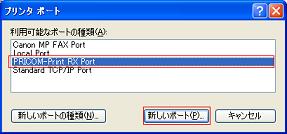
PRICOM-Print RX Port を選択し、「新しいポート」をクリックしてください。
(8)PRICOM-Print RX 印刷設定の開始
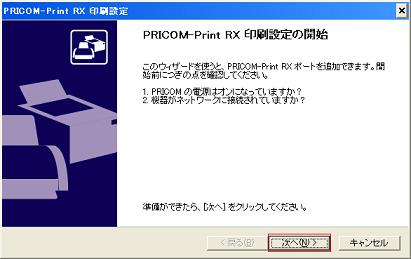
PRICOM-Print RX 印刷設定の開始画面が表示されましたら、「次へ」をクリックしてください。
(9)PRICOM の選択
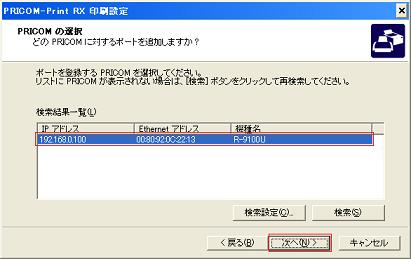
ご利用の弊社製品を選択し、「次へ」をクリックしてくだい。
(10)プリンタポート名の設定
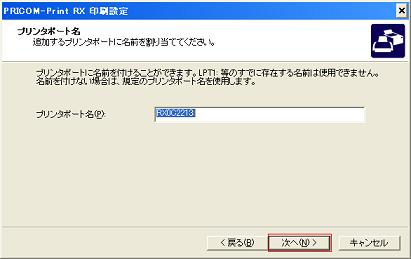
「プリンタポート名」に任意の名前を入力し、「次へ」をクリックしてください。
※初期値は、"RX******(*は任意の英数字)"となります。
(11)PRICOM-Print RX 印刷設定の完了
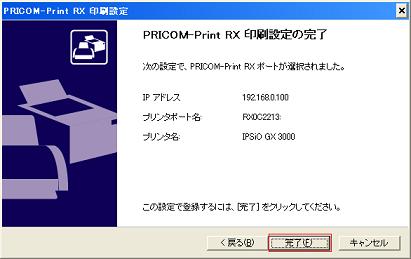
PRICOM-Print RX 印刷設定の完了画面となりましたら、「完了」をクリックしてください。
(12)PRICOM-Print RX Port 追加設定の完了
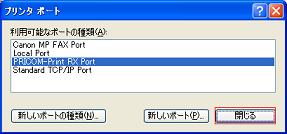
プリンタポートの画面となりましたら、「閉じる」をクリックしてください。
(13)PRICOM-Print CX Port への適用

追加作成しましたPRICOM-Print RX Port にチェックが入っていることを確認し、「適用」をクリックしてください。
(14)PRICOM-Print RX Port 再設定の完了

チェックを入れたPricom-Print RX Port の「プリンタ」にご利用のGELJETプリンタが表示されれば、設定は終了となります。